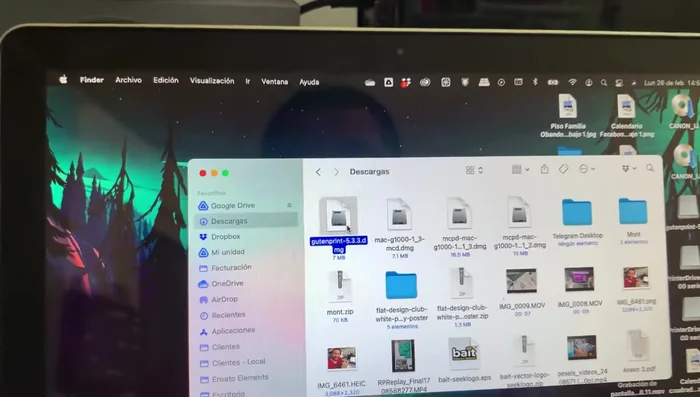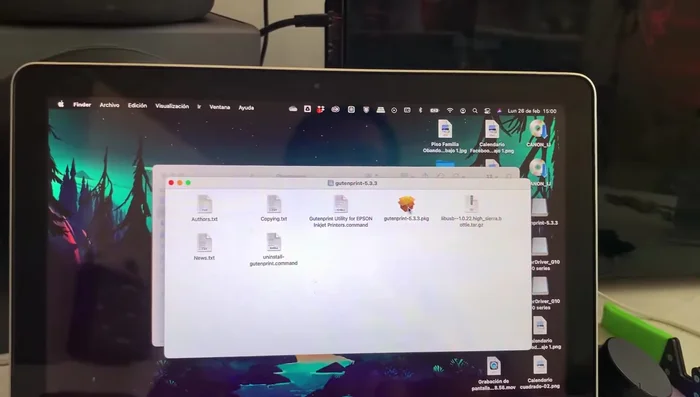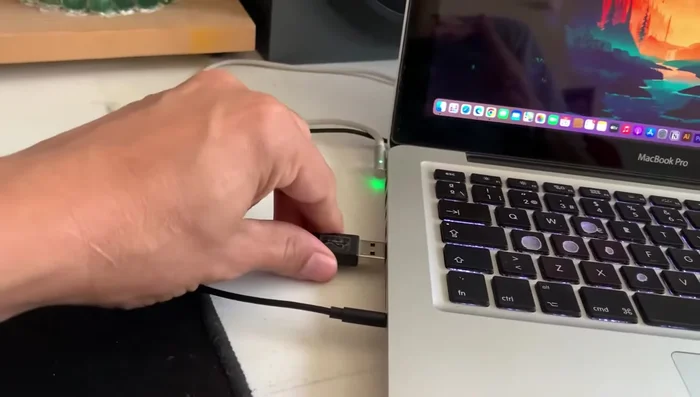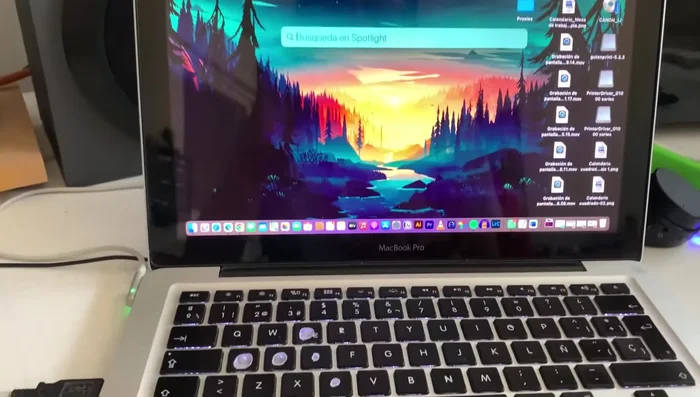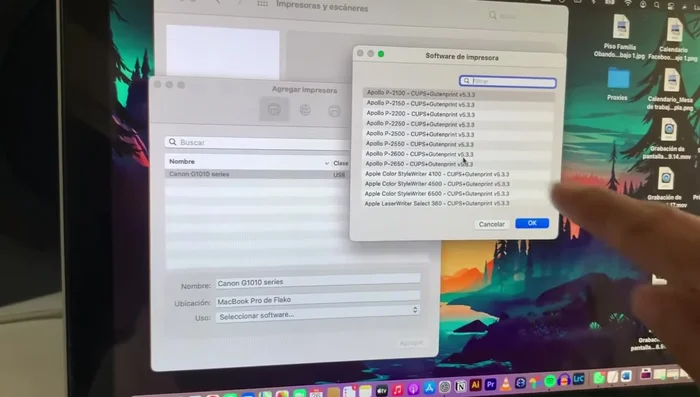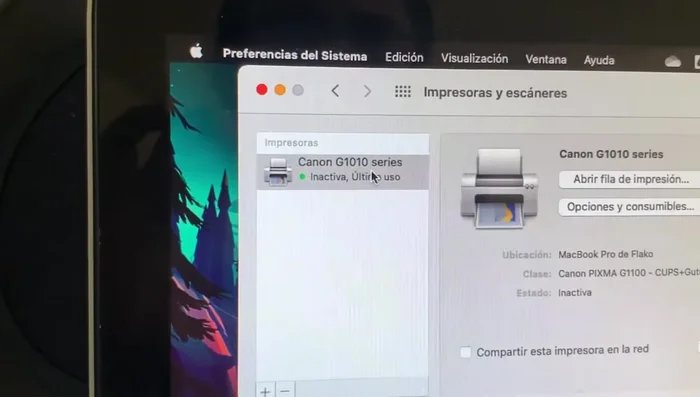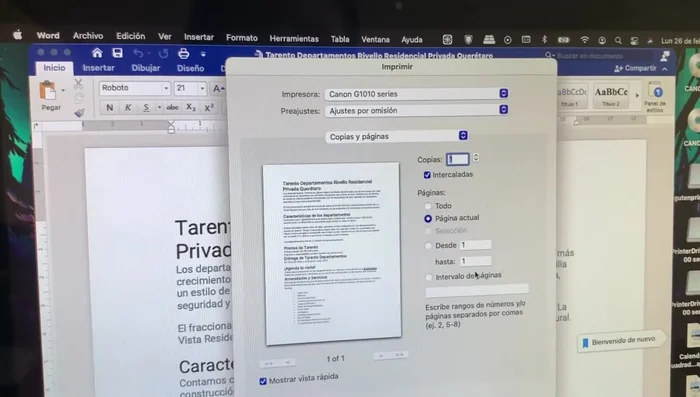Tired of struggling to print from your Mac to your Canon PIXMA G1110? This quick guide shows you how to effortlessly connect and print using the free and reliable Gutenprint driver. We'll walk you through the simple setup process, eliminating frustrating compatibility issues. Get ready to print crisp, clear documents and photos from your Mac to your G1110 in minutes! Let's get started!
Instrucciones Paso a Paso
-
Descarga e instalación de Gutenprint
- Descargar Gutenprint 5.3.3:
- Instalar Gutenprint:


Descarga e instalación de Gutenprint -
Conexión de la impresora
- Conectar la impresora Canon PIXMA G1110 al Mac con el cable USB.

Conexión de la impresora -
Agregar impresora en Preferencias del Sistema
- Abrir Preferencias del Sistema > Impresoras y escáneres.
- Seleccionar la Canon PIXMA G1110.
- Seleccionar el controlador Gutenprint para Canon PIXMA G1110 (o el modelo correspondiente de la serie G1000).
- Agregar impresora.




Agregar impresora en Preferencias del Sistema -
Prueba de impresión
- Imprimir un documento de prueba.

Prueba de impresión
Tips
- Gutenprint 5.3.3 soporta una amplia gama de impresoras Canon PIXMA, especialmente las series G1000, G2000, G3000.
- Si tienes problemas, asegúrate de que la impresora esté correctamente conectada y que el cable USB funcione correctamente.
Common Mistakes to Avoid
1. La impresora no aparece en la lista de dispositivos
Razón: La impresora no está correctamente conectada, el controlador no está instalado o hay problemas de red (si es inalámbrica).
Solución: Verifique las conexiones físicas, reinstale el controlador Gutenprint y reinicie la computadora y la impresora.
2. La impresión sale en blanco o con errores
Razón: Los niveles de tinta están bajos, la configuración de impresión está incorrecta (tamaño de papel, tipo de papel) o hay un problema con los cartuchos de tinta.
Solución: Revise los niveles de tinta, verifique la configuración de impresión y asegúrese de que los cartuchos estén correctamente instalados y que no estén obstruidos.
3. La impresión es demasiado lenta o se atasca
Razón: La impresora está sobrecargada de trabajos de impresión, hay un atasco de papel o la configuración de calidad de impresión es demasiado alta.
Solución: Cancele trabajos de impresión innecesarios, elimine cualquier atasco de papel y reduzca la calidad de impresión si es necesario.
FAQs
¿Qué hago si Gutenprint no detecta mi impresora Canon PIXMA G1110?
Asegúrate de que la impresora esté correctamente conectada a tu Mac (vía USB o Wi-Fi) y encendida. Reinicia tu Mac y la impresora. Si el problema persiste, verifica que Gutenprint esté correctamente instalado y actualizado. En algunos casos, puede ser necesario reiniciar el sistema de impresión de macOS.
¿Por qué la calidad de impresión no es la esperada?
Prueba diferentes ajustes de calidad de impresión en la configuración de tu documento y en las preferencias de impresión de Gutenprint. Asegúrate de que estés utilizando el tipo de papel correcto. También, verifica los niveles de tinta de tu impresora Canon PIXMA G1110. Una tinta baja puede afectar la calidad de la impresión.